
Introduzione
Spostare le tue note da iCloud a un’archiviazione locale sul tuo telefono può sembrare un compito arduo, ma ti offre un maggiore controllo sui tuoi dati. Che tu voglia liberare spazio su iCloud, preferisca l’accessibilità offline o semplicemente decida di mantenere le tue note solo sul dispositivo, puoi farlo con pochi passaggi strategici. Questa guida ti accompagna attraverso l’intero processo, dalla comprensione delle differenze tra le note su iCloud e quelle locali, alle istruzioni passo-passo per la transizione, l’organizzazione e la gestione delle tue note locali e garantendo che vengano eseguiti backup regolari.

Comprendere le Note su iCloud e le Note Locali
Prima di entrare nei dettagli dei passaggi per spostare le tue note da iCloud all’archiviazione locale, è fondamentale capire cosa sono le note su iCloud e le note locali. Le Note su iCloud sono memorizzate nel servizio cloud di Apple, iCloud, rendendole accessibili su più dispositivi, a condizione che tu sia connesso a iCloud su quegli stessi dispositivi. Questo è particolarmente utile per gli utenti che lavorano su diversi dispositivi Apple, come un iPhone, iPad e Mac. D’altra parte, le Note Locali sono memorizzate direttamente sul tuo dispositivo. Queste note non vengono sincronizzate con il cloud e sono accessibili solo sul dispositivo in cui sono salvate. I principali vantaggi delle note locali includono una maggiore sicurezza dei dati che rimangono memorizzati solo sul tuo dispositivo e la possibilità di accedere a queste note senza connettività Internet.
Comprendere queste differenze è essenziale per decidere il miglior corso d’azione in base alle tue esigenze. Che tu stia dando priorità alla sicurezza, all’accesso offline, o che tu stia lavorando con uno spazio di archiviazione iCloud limitato, il passaggio alle note locali potrebbe essere una scelta vantaggiosa.
Prepararsi alla Transizione
Prima di iniziare il processo di transizione, è imperativo assicurarsi che tutte le necessarie preparazioni siano in atto. La preparazione prevede alcuni passaggi chiave:
- Esegui il Backup delle Tue Note: Assicurati che tutte le tue note su iCloud siano state salvate. Questo può fungere da rete di sicurezza nel caso in cui qualcosa vada storto durante il trasferimento.
- Aggiorna il Software: Assicurati che il sistema operativo del tuo dispositivo sia aggiornato. Questo garantisce la compatibilità e riduce il rischio di incontrare bug durante il processo.
- Controlla la Disponibilità di Spazio: Assicurati di avere abbastanza spazio di archiviazione sul dispositivo per ospitare tutte le tue note. Spostare grandi quantità di dati richiede spazio libero sufficiente.
Con questi passaggi di preparazione, è meno probabile che si verifichino interruzioni o perdita di dati mentre transiti le tue note da iCloud al tuo dispositivo locale. Ora che sei preparato, possiamo approfondire i passaggi dettagliati della transizione.
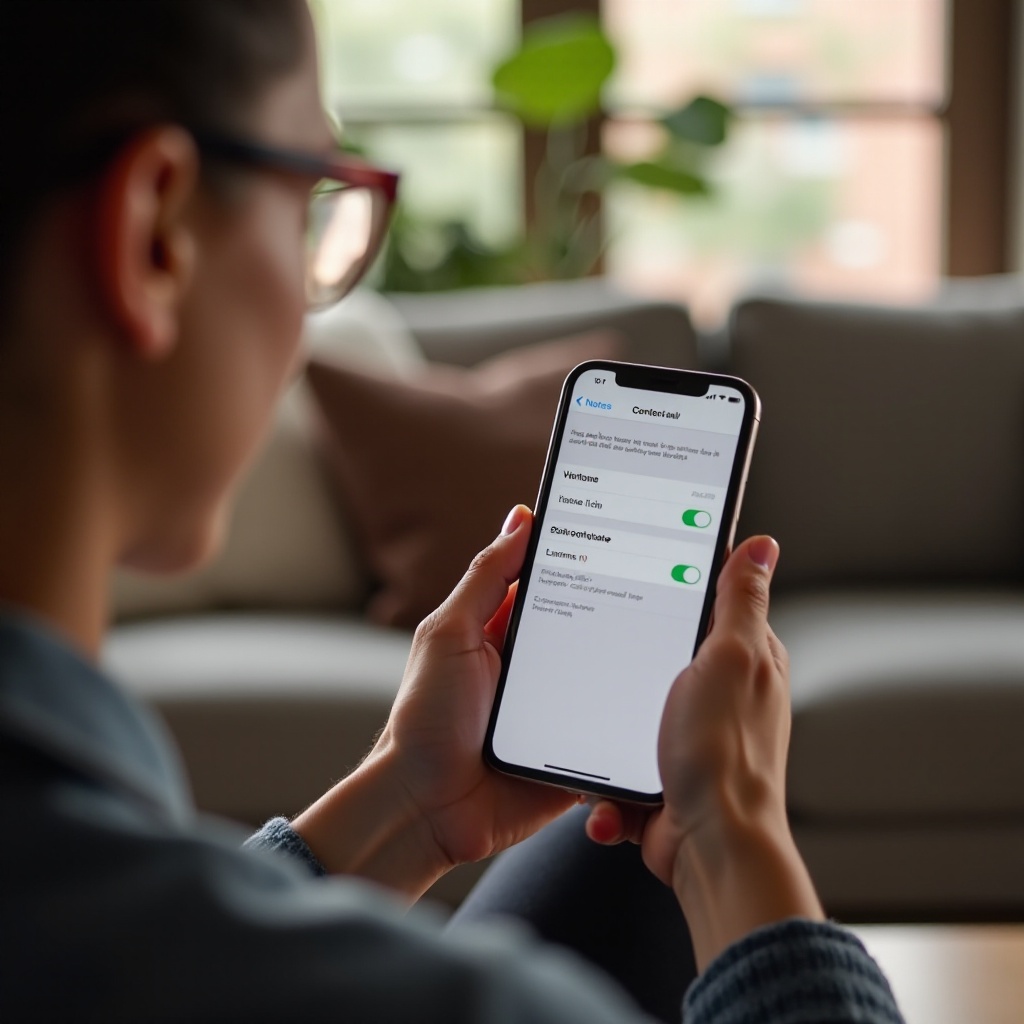
Guida Passo-Passo per Spostare le Note iCloud su Archiviazione Locale
Passaggio 1: Disattiva la Sincronizzazione delle Note su iCloud
- Apri l’app Impostazioni sul tuo iPhone.
- Tocca il tuo ID Apple nella parte superiore dello schermo.
- Seleziona iCloud.
- Scorri verso il basso fino a Note e disattiva la sincronizzazione. Questa azione assicura che nessuna nuova nota venga caricata su iCloud da questo momento in poi.
Passaggio 2: Crea una Cartella di Note Locali
- Apri l’app Note sul tuo iPhone.
- Tocca il pulsante Cartelle nell’angolo superiore sinistro.
- Seleziona Nuova Cartella.
- Quando richiesto, scegli di creare la cartella Sul Mio iPhone.
- Dai un nome appropriato alla tua cartella, come ‘Note Locali’, per un’identificazione facile.
Passaggio 3: Copia le Note da iCloud alla Cartella Locale
- Nell’app Note, accedi alla cartella contenente le tue note su iCloud.
- Seleziona Modifica nella parte superiore dello schermo.
- Seleziona le note che desideri spostare.
- Tocca Sposta in… e seleziona la nuova cartella locale che hai creato sul tuo iPhone.
Organizzare e Gestire le Tue Note Locali
Dopo aver trasferito con successo le tue note, è essenziale organizzarle per un facile accesso e gestione. Ecco alcuni consigli:
- Categorizza le Note: Crea più cartelle per categorizzare efficacemente le tue note. Questo potrebbe avvenire per argomento, progetto o urgenza.
- Usa i Tag: Usa i tag all’interno dell’app delle note per contrassegnare le note essenziali. I tag possono aiutare a trovare rapidamente le note su argomenti specifici.
- Pulizia Regolare: Esamina e cancella regolarmente le note che non sono più necessarie. Questo aiuta a mantenere l’app priva di disordine.
Mantenendo tutto ben organizzato, garantirai di trovare sempre le note quando ne hai bisogno e renderai efficiente il tuo processo di prendere appunti.
Backup e Manutenzione Regolari delle Note Locali
Eseguire regolarmente backup è cruciale per prevenire la perdita di dati. Poiché le note locali non sono memorizzate nel cloud, considera i seguenti passaggi:
- Backup Manuale: Esporta periodicamente le tue note in un’altra posizione sicura come un’email o un dispositivo di archiviazione esterno.
- Software di Backup: Considera l’uso di software di backup di terze parti che supportano i dati del dispositivo locale. Questo può automatizzare il processo di backup, garantendo che le tue note siano sempre salvate.
La manutenzione regolare include la revisione delle tue note e delle impostazioni di sistema per garantire che tutto funzioni correttamente e l’aggiornamento del sistema all’ultima versione.
Risolvere Problemi Comuni
Anche con un processo semplice, potrebbero sorgere dei problemi. Ecco alcuni problemi comuni e le relative soluzioni:
- Note Non Trasferite: Assicurati che il tuo dispositivo abbia abbastanza spazio di archiviazione. Se il problema persiste, riavvia il dispositivo e prova a spostare di nuovo le note.
- Note Mancanti: A volte le note possono sembrare mancanti. Controlla tutte le cartelle, inclusa la cartella Eliminati di Recentemente, per assicurarti che non siano state accidentalmente spostate.
- Note Non Modificabili: Occasionalmente, le note potrebbero non essere modificabili a causa di problemi di formattazione. Assicurati che l’app delle note sia aggiornata e prova a copiare il contenuto in una nuova nota.
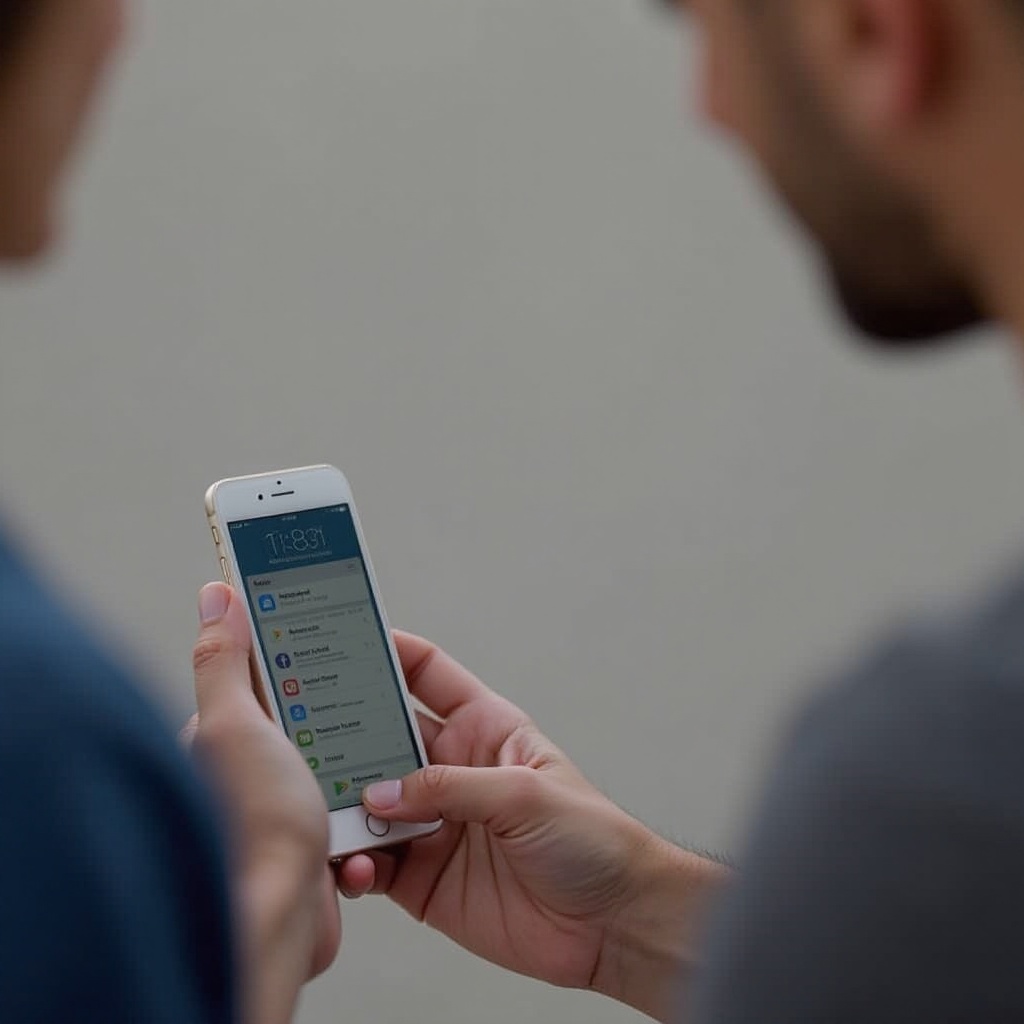
Conclusione
Trasferire le tue note da iCloud all’archiviazione locale è un passaggio pratico che ti offre un maggiore controllo sui tuoi dati. Con una chiara comprensione di entrambi i tipi di note, un’adeguata preparazione e seguendo la guida passo-passo, trasferirai con successo le tue note e godrai dei vantaggi dell’archiviazione locale. L’organizzazione e i backup regolari garantiranno che le tue note rimangano facilmente accessibili e sicure.
Domande Frequenti
Come posso assicurarmi che le mie note locali siano salvate?
Esporta regolarmente le tue note in un posto sicuro, come la tua email o un dispositivo di archiviazione esterno. Puoi anche utilizzare software di backup di terze parti progettato per i dati locali.
Cosa devo fare se le mie note di iCloud non si trasferiscono?
Assicurati di avere spazio di archiviazione sufficiente sul tuo dispositivo, riavvia il dispositivo e riprova a trasferire le note. Inoltre, assicurati che la tua app Note e il software dell’iPhone siano completamente aggiornati.
Posso spostare le note di nuovo su iCloud dopo averle rese locali?
Sì, puoi trasferire le note di nuovo su iCloud aprendo l’app Note, selezionando la nota locale e spostandola in una cartella di iCloud tramite l’opzione ‘Sposta In…’.
